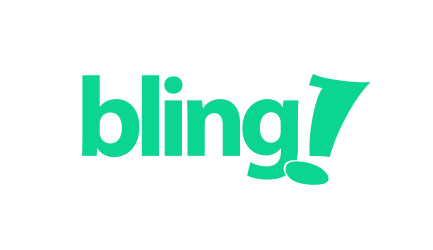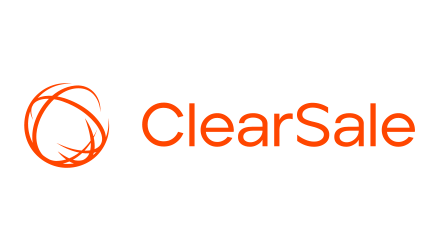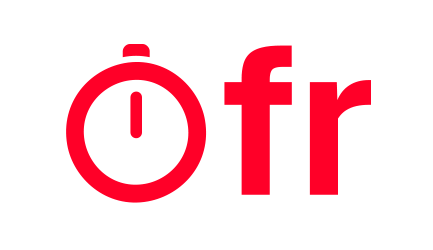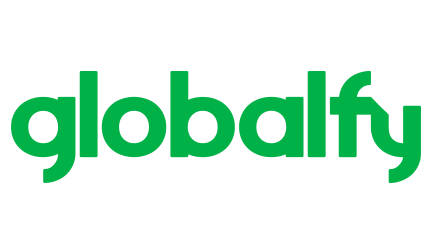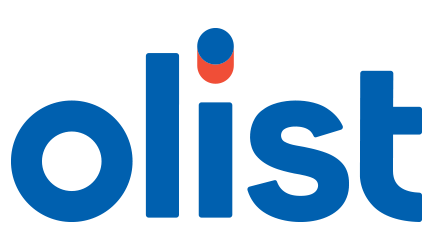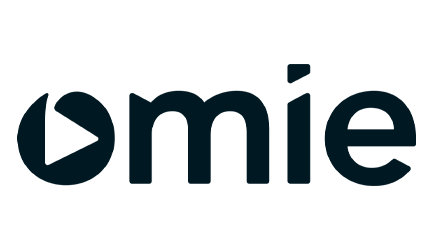A novidade das propriedades Web e App ainda continua quente no mercado e vamos falar sobre os passos necessários para ativá-la. Porém, antes de seguir com este assunto é preciso apontar algumas motivações e objetivos das mudanças apresentadas na coleta.
Inicialmente, para unir os dados de Web e App é preciso que esses dados se conversem, portanto precisamos que a coleta seja semelhante não importando o dispositivo. A solução proposta pelo Google Analytics foi a aproximação da forma de coleta de Web com a já realizada em aplicativos.
Ou seja, não há necessidade de mudar nada na coleta de aplicativos, afinal essa já está no formato esperado. Entretanto, para a propriedade mostrar resultados da Web, uma nova coleta própria para esse objetivo deve ser implementada nesse ambiente, a boa notícia é que o Google também já se antecipou nessa parte e criou 2 novos templates de coleta específicos no Google Tag Manager.
Uma novidade importante dessa propriedade é que os disparos não mais estão ligados à propriedade Google Analytics em si, mas sim aos chamados Fluxo de Dados, os quais podem ser Web ou App.
Esses fluxos são os locais isolados que receberão as ingestões de informações dos diferentes dispositivos, portanto deve-se criar um fluxo de dados para cada site ou aplicativo que a organização possui. A própria propriedade se encarrega de apresentar em seus relatórios dados de todos os fluxos configurados.
Abaixo vamos falar um pouco mais sobre como configurar uma propriedade Web + App, explicando um pouco mais sobre como ela processa os dados e o passo a passo de como começar a coletar dados nos diferentes os dispositivos e um pouco mais sobre a nova coleta Web.
Nova propriedade Web + App
A criação desse tipo de propriedade pode ser feita diretamente pela conta Firebase ou pelo Google Analytics dependendo se há ou não uma coleta Firebase configurada:
Configuração da propriedade a partir de um Projeto Firebase já existente
Nesse caso, a integração acontece direto no Firebase ao se configurar a integração Google Analytics na página de “Configurações do projeto”, na aba “Integrações”:
E então escolher sua conta Google Analytics. Assim, a propriedade Web + App será criada no GA, já com o fluxo de dados do Firebase configurado:
Configuração da propriedade criando um novo projeto Firebase
Nesse caso, todo o processo de criação de contas será realizado pelo GA, portanto o primeiro passo é criar uma propriedade GA Web + APP:
Criação da Propriedade GA
A criação desse tipo de propriedade se inicia como as outras, a única diferença é o modelo de propriedade que se deve escolher, denominado “Aplicativos e Web”:
E então preencher os campos pedidos e clicar no botão “Criar”:
Ao criar a propriedade, deve-se configurar um novo Fluxo de Dados de Aplicativo .
Criação da Propriedade Firebase
Com a propriedade criada, o próximo passo é criar seu projeto Firebase; para tanto deve-se ir em “Fluxos de Dados” (Stream de Dados) e clicar em “criar um dos fluxos de aplicativos” (App para iOS ou App para Android):
Então aparecerá a seguinte tela:
Ao finalizar todos os passos desta tela, uma nova conta Firebase é criada já vinculada com tal propriedade Web + App.
Novo modelo de coleta Web
O novo modelo criado para esse tipo de propriedade é baseado em eventos e parâmetros ao invés de sessões e visualizações de página (pageviews) como no modelo atual do Universal Analytics.
Sendo assim, um novo modelo de coleta foi criado para que os eventos sejam Web sejam enviados seguindo as necessidades da nova propriedade. E, assim como para aplicativos, é preciso criar um novo Fluxo de Dados (Web) e vincular a coleta a esse Fluxo.
Além da criação de uma coleta customizada, esse tipo de propriedade trouxe como novidade também a ferramenta chamada Avaliação otimizada que traz alguns eventos básicos para serem coletados automaticamente, algo que também já existe na coleta via Firebase para aplicativos.
Criação do Fluxo Web
Para tanto, deve-se clicar em Web em “Adicionar fluxo” na página de Fluxo de dados:
E então uma tela de configuração onde se deve colocar informações gerais do Fluxo, URL do site e nome do fluxo será aberta, e é possível escolher quais eventos automáticos devem ou não ser capturados ao apontar a coleta para esse fluxo:
Para fazer a configuração de eventos da Avaliação otimizada, deve-se clicar no ícone de engrenagem e habilitar ou desabilitar os tipos de eventos coletados pela ferramenta conforme o desejado:
E então clicar em “Criar Fluxo” para finalizar a configuração.
Além dessa coleta automática, eventos customizados podem ser configurados diretamente no código da página ou por algum Gerenciador de Tags, como o Google Tag Manager em que é possível encontrar os Templates de Tags específicas para a coleta Web + App.
Um ponto importante sobre essa nova coleta é que os dados não serão mais enviados para a propriedade em si, mas sim para o Fluxo de Dados Web. Portanto, o ID não deverá mais ser algo como “UA-XXXXXXX-Y”, mas sim se assemelhar a “G-A2ABC2ABCD”; esse é o ID que deve ser configurado na variável de configuração App + Web.
Além disso, como os disparos estão mais próximos dos de aplicativos, os eventos em si não possuem mais dimensões como categoria e ação, mas simplesmente o nome do evento. Informações adicionais podem ser enviadas via Propriedades do Usuário ou via parâmetros dos eventos atributos que já existem na coleta de aplicativos.
Ao criar eventos personalizados, é importante se atentar aos eventos automaticamente captados para não criar duplicações e à correspondência de eventos semelhantes entre aplicativos e websites.
Antes de seguir os passos aqui passados é necessário entender como está organizada a sua estrutura atual para coleta de dados de aplicativos e, baseando-se nela, criar a propriedade Web + App e a nova coleta nos Websites.
E após sua criação é o momento de testar e procurar novos insights que esse intercâmbio de dados pode fornecer. Tenha uma boa análise!